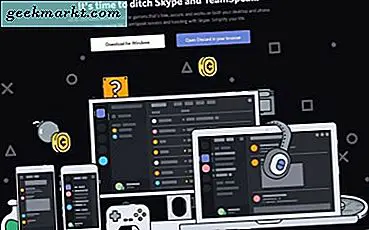När du kör en aktiv server eller en lång etablerad, kan hantering av gamla meddelanden bli smärta. Eller att behöva radera inflammatoriska eller annars oacceptabla meddelanden blir en nödvändighet. Så här tar du bort meddelanden i Discord
Medan främst används för röstkommunikation, är direktmeddelandeklubb också en stark anledning att använda appen. Det har gjort det möjligt för konkurrens att konkurrera med Slack och andra chattprogram, inklusive några företag. Det är inte bara spelare som använder programmet men människor från alla håll i livet. Det är enkelt att använda är bara en av de många faktorerna som har påverkat det skiftet.

Textmeddelanden i Discord
Det finns två huvudtyper av meddelanden i Discord, kanalmeddelanden och direktmeddelanden. Kanalmeddelanden är textchatt i en kanal som delas med gruppen. Direktmeddelanden, som namnet antyder, är en privat konversation mellan två användare. De båda agerar på olika sätt och har olika regler.
När Discord först kom ut, var det möjligt att radera meddelanden i bulk som administratör. Detta orsakade några allvarliga databasproblem när alltför många administratörer raderade för många meddelanden. Som ett resultat avlägsnades borttagning av bulk från administratörsverktygen. Du kan fortfarande radera meddelanden men det är inte så enkelt som tidigare.
Radera direktmeddelanden i Discord
Du kan ta bort direktmeddelanden i Discord men processen är lite smärtan. Du kan stänga chattpanelen för att dölja meddelanden om du inte vill se dem men att ta bort dem helt tar lite mer ansträngning. Tekniskt raderar det inte meddelandena, det tar bara bort dem från din syn.
- Öppna direktmeddelandena från Discord.
- Håll över samtalet och välj "X" som visas.
- Skölj och repetera för alla meddelanden.
Som nämnts tar det bara bort från din åsikt och tar inte bort chatten. Den person du pratade kommer fortfarande att kunna se chattarna och Discord har fortfarande en kopia av dem. Du kommer inte bara se dem.

Radera kanalmeddelanden i Discord
Det finns två sätt att radera kanalmeddelanden i Discord. Den första är att använda en bot och den andra är att klona, radera och återskapa kanalen. Botmetoden tar bort alla meddelanden som är äldre än 14 dagar och är ett mycket enkelt sätt att utföra hushållning på dina servrar. Kloning av en kanal är mer involverad men kan vara användbar för äldre kanaler eller där en bot inte fungerar.
Att använda en bot för att radera kanalmeddelanden i Discord är ganska enkelt. MEE6-boten verkar vara ett verktyg för de administratörer som jag har talat med eftersom det har några andra snygga knep på ärmen.
- Se till att du är inloggad i Discord via webben.
- Navigera till MEE6-webbplatsen.
- Välj Lägg till Discord och godkänn bot för att fungera på din server.
När du är behörig kan du använda ett par kommandon för att rensa meddelanden. Använd '! Clear @username' för att radera den användarens tidigare 100 meddelanden. Använd '! Clear1000' för att radera de senaste 1000 meddelandena på kanalen. Ändra numret för att avspegla hur många raderingar du vill ha. Maximalt är 1000.
Kloning, radering och återställning av en kanal är enkelt men lite allvarligare. Genom att radera en kanal riskerar du att helt och hållet förlora det. Även om anledningen till att du klonar och återskapar är förmodligen att rensa gamla budskap, måste man återskapa för hand är en smärta. Kloning är här för att hjälpa. Den enda varningen är att du måste manuellt lägga till dina bots till en klonad kanal. Annat än det är det väldigt enkelt att göra.
- Öppna dina servrar i DiscORD-appen.
- Välj den kanal du vill klona.
- Högerklicka på den här kanalen och välj Klon.
- Byt namn på den klonade kanalen om du vill.
- Ta bort originalkanalen.
- Öppna den nya klonade versionen och lägg till eventuella robotar du behöver.
Kloning av en kanal kommer också att ta med alla dina användare och återskapa allas behörigheter. Jag har sett någon klon en kanal och det klonade botsna, men när jag provade det för den här handledningen fungerade det inte och jag var tvungen att lägga till botsna på nytt. Din körsträcka kan variera, men det kan vara en bra idé att göra en lista med robotar innan du tar bort den gamla kanalen!
Det är lite störande att Discord inte tillåter dig att radera chattar eftersom det betyder vad du säger på plattformen kan teoretiskt vara där för alltid. Ändå, om du agerar normalt och beter sig själv, borde det inte vara något att oroa dig för!